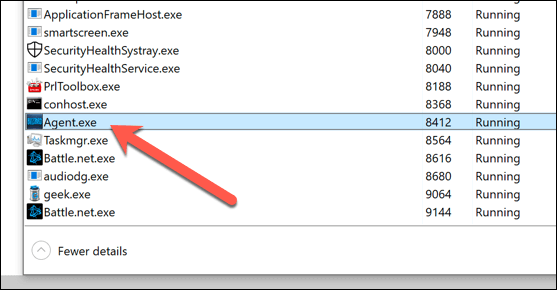Dacă utilizați Windows, sute de procese de sistem diferite rulează în fundal, permițându-vă să citiți acest articol. Un browser precum Chrome (chrome.exe) vă oferă pagina, în timp ce procesele precum ntoskrnl.exe și conhost.exe vă oferă interfața cu utilizatorul, accesul la internet și alte componente.
Unul dintre cele mai puțin înțelese procese este însă agent.exe. Cu un nume atât de comun, acest proces apare în sute de software-uri diferite, ceea ce face dificilă identificarea și depanarea. Dacă vă întrebați „Ce este agent.exe?” și nu știți răspunsul, acest ghid de depanare ar trebui să vă ajute.

Ce este Agent.exe și este sigur?
Când vorbim despre fișiere executabile, în special fișierele de proces ale sistemului, de obicei este ușor să explicați ce este procesul și ce face. Fiecare fișier EXE are un scop, la urma urmei.
Din păcate, este mai puțin clar cu fișierul agent.exe. Acest nume de fișier este utilizat de multe software-uri și servicii, de la clienți de jocuri până la copiatoare de hard disk, care folosesc acest fișier pentru serviciile lor de actualizare în fundal. size-large ">
Când vă actualizați software-ul, agent.exe poate fi procesul responsabil pentru actualizări, verificarea faptului că executați software-ul corect și instalarea automată a acestora. Pe scurt, când rulează, se conectează la un server extern și verifică cele mai recente actualizări ale software-ului.
Acest lucru face dificil să se spună dacă procesul agent.exe care rulează pe computerul dvs. este sigur. Singura modalitate de a verifica acest lucru este de a urmări locația fișierului și, de acolo, luați în considerare dacă software-ul de potrivire este suspect sau nu.
In_content_1 all: [300x250] / dfp: [ 640x360]->Identificarea procesului Agent.exe în Managerul de activități
Deși am putea enumera orice număr de exemple potențiale, să luăm un exemplu de proces agent.exe și să vedem ce face. Dacă procesul rulează, puteți urmări locația acestuia în Windows Task Manager.


Task Manager va deschide locația procesului agent.exe care rulează în Windows File Explorer. Majoritatea aplicațiilor instalate pe computerul dvs. vor fi instalate în folderele C: \ Program Filessau C: \ Program Files (x86), dar acest lucru nu este neapărat cazul toate aplicațiile (în special aplicațiile UWP precum yourphone.exe ).
Locația vă va oferi o indicație pentru ce este utilizat procesul agent.exe. De exemplu, C: \ ProgramData \ Battle.net \ Agent \ Agent.xxxx \ agent.exeeste procesul de actualizare pentru clientul de joc Battle.net, utilizat pentru jocurile Blizzard Entertainment, cum ar fi World of Warcraft.

Dacă recunoașteți și aveți încredere în software, vă puteți liniști - aplicația este (probabil) sigură de rulat. Dacă nu, atunci ar trebui să programează o scanare Windows Defender și utilizați software anti-malware să verificați imediat dacă există o infecție.
Agent.exe poate cauza CPU, RAM sau Alte utilizări de resurse de sistem ridicate?
Din păcate, nu există un răspuns la întrebare pentru a determina dacă agent.exe poate provoca o utilizare ridicată a resurselor de sistem, cum ar fi utilizarea ridicată a procesorului sau a memoriei RAM. În timp ce unele programe vor necesita o mulțime de resurse de sistem pentru a funcționa corect, altele nu.
Singura modalitate de a ști sigur este să analizați procesul în Task Manager. Dacă ați urmărit procesul către un software despre care știți că poate pierde resursele (cum ar fi un joc sau un browser web), atunci agent.exe ar putea juca un rol în asta.

În în majoritatea cazurilor, aplicațiile de fundal precum agent.exe nu ar trebui să aibă un impact asupra computerului (cel puțin vizibil). Dacă o face, ar putea indica hardware-ul învechit, unde actualizarea computerului devine cea mai bună opțiune pentru a ajuta la rezolvarea întârzierii de sistem și a altor probleme.
Cum să opriți sau să eliminați Agent.exe din Windows 10
Dacă ați verificat locația unui proces agent.exe care rulează și nu sunteți încă sigur de originile sale, atunci acesta ar putea pune computerul în pericol (deși, în multe cazuri, agent. exe este un proces complet sigur și legitim pentru a lăsa să ruleze).
Desigur, dacă recunoașteți software-ul din spatele agent.exe, aveți încredere că este sigur, dar doriți totuși să îl eliminați, îl puteți dezinstalați-l utilizând setările de sistem Windows sau un instrument de eliminare a software-ului de la o terță parte.


Dezinstalatorul Windows ar trebui să elimine orice software legitim pe care îl întâlniți. Dacă nu, instrumentele terță parte, cum ar fi Geek Uninstaller, pot localiza și elimina aplicația, chiar dacă nu are un program de dezinstalare.



Fii atent la programele Windows Rogue
În majoritatea cazurilor, procesul agent.exe este sigur de rulat, referindu-se la un serviciu de sistem de fundal utilizat pentru actualizări de către terți - software pentru petreceri precum clientul jocului Blizzard Battle.net. Dacă aveți sistemele potrivite, cum ar fi un soluție anti-malware bună, ar trebui, de asemenea, să puteți rezolva orice problemă cu un proces rogue agent.exe.
Dacă sunteți încă având probleme, puteți oricând ștergeți și reinstalați Windows 10, eliminând orice infecție. Nu uitați să faceți backup și restaurați fișierele copiate după ce ați terminat.